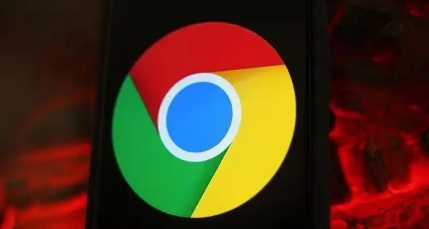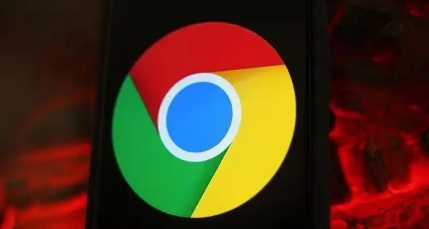
以下是关于谷歌浏览器多
账户同步异常问题快速解决的详细教程:
检查网络连接稳定性。确保所有需要同步的设备都连接到可靠的Wi-Fi或移动数据网络。如果发现网络波动较大,可以尝试重启路由器或者切换至其他可用的网络环境后重新发起同步操作。
确认账户登录状态正确性。点击Chrome浏览器右上角三个点进入设置菜单,选择“用户和账户”板块,仔细核对当前登录的Google账号是否与预期一致。若发现未登录或误登其他账号的情况,应及时退出并重新输入正确的邮箱及密码进行身份验证。
清除缓存与Cookie残留。在浏览器设置中找到“隐私与安全”分类下的“清除浏览数据”选项,勾选“缓存的图片和文件”“Cookie及其他网站数据”两个复选框后执行清理操作。完成清理后完全关闭再重新启动浏览器,
重新登录目标账户尝试同步功能。
核查同步设置完整性。进入Chrome设置页面的“高级”区域,找到“同步和Google服务”模块。首先确认“启用同步”开关处于开启状态,然后逐一检查需要同步的数据类型(包括书签、密码、
扩展程序等)是否已被正确勾选。对于不需要同步的内容可以取消对应项目的选中状态。
更新Chrome至最新版本。通过设置菜单中的“关于Chrome”页面检查是否有可用更新,及时下载并安装最新版浏览器程序。版本升级不仅能修复已知漏洞,还能提升系统兼容性和同步效率。更新完成后建议重启设备以确保新配置生效。
禁用潜在冲突插件。访问扩展程序管理界面,暂时停用所有非必要的
第三方插件,仅保留基础功能所需的工具。若禁用某些插件后同步恢复正常,则说明这些扩展可能与同步机制存在兼容性问题,此时可考虑更换替代方案或向开发者反馈问题。
通过上述步骤逐步排查网络状况、账户状态、缓存数据、同步配置、软件版本及插件影响等因素,能够有效定位并解决谷歌浏览器多账户同步异常的问题。每次修改设置后建议立即测试效果,确保新的配置能够按预期工作。